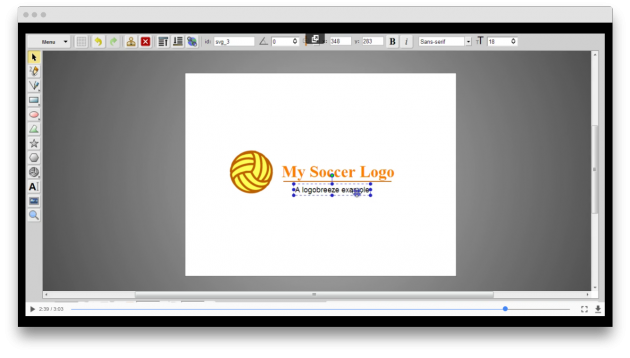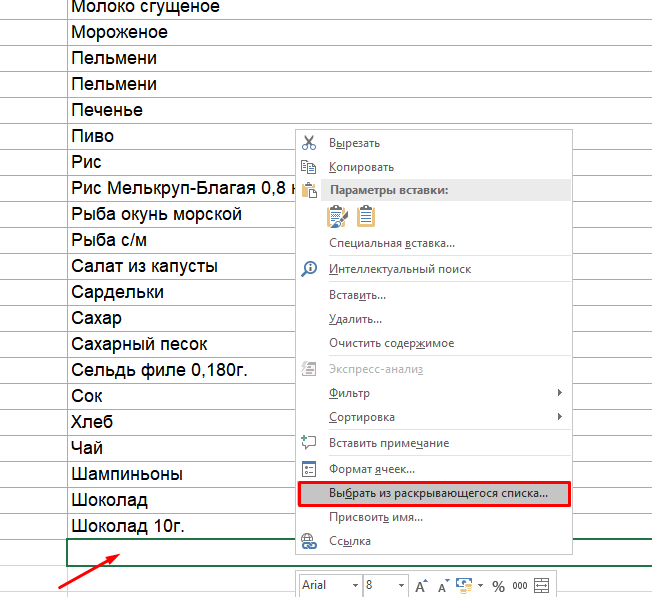Как сделать интернет для детей безопасным
Безопасный интернет для детей
0 Комментарии
Безопасный интернет для детей – под этим лозунгом я решил начать эту статью, так как действительно считаю, что каждый ребенок в наше время должен быть защищен от его плохого и опасного содержимого. Словосочетание Безопасный интернет для детей, используемое мной в контексте данной статьи, подразумевает под собой интернет, без взрослого и просто опасного контента, способного причинить вред детской психике. В данной статье я постараюсь доходчиво рассказать, как поэтапно настроить интернет на вашем планшете, телефоне или компьютере таким образом, чтобы при работе в интернете не открывались страницы с плохим контентом. Тема данной статьи пришла мне в голову после покупки планшета для своего ребенка и после того, как он научился пользоваться поисковиками. Ккстати, если у вас есть планшет и вы еще не тестировали его датчики и не проверяли на битые пиксели, то как и с помощью каких программ вы можете прочтесть в статье Как проверить планшет при покупке.
Поначалу я думал, что мой ребенок еще слишком мал (моему ребенку 6 лет), чтобы суметь cформулировать и вводить различные поисковые запросы в поисковиках. Но он знает буквы и как оказалось, при наличии мотивации, буквы мой ребенок может неплохо складывать в слова. К тому же, детей очень интересует все то, что скрыто от посторонних глаз (я имею в виду разницу между мужчинами и женщинами), а любопытство детей – очень сильный мотиватор. Как оказалось впоследствии, я не дооценил способности своего ребенка, и однажды, совершенно случайно, я увидел в планшете своего сына запрос в поисковой строке яндекса, по которому в поисковой выдаче мне открылись такие чудеса, от которых у меня на голове зашевелились волосы. Во первых, я был удивлен способности письменного изложения мыслей, а во вторых – тому контенту, к которому эти мысли могли привести. И тут я понял, что психика моего ребенка не будет в безопасности, если я не настрою на планшете безопасный детский интернет и не ограничу время использования им планшета.
Я стал искать информацию способную помочь мне в достижении поставленной цели. Но к моему удивлению, на данный счет, по настоящему полезные статьи, содержащие комплексные решения по настройке планшета для детей после его покупки, отсутствовали. Еще одним поводом, подтолкнувшим меня к написанию данной статьи стало наличие популярности у моей статьи о том, как выбрать и протестировать планшет. Я посчитал своим долгом предупредить родителей о возможных опасностях для их детей, при использовании ненастроенного для детей планшета, и помочь им в его настройке на безопасный интернет для детей сразу после покупки планшета.
И так, далее опишу по прядку настройку безопасного для детей интернета таким образом, чтобы при поисковой выдаче не отображались сайты для взрослых, реклама и другая информация способная причинить вред детской психике.
Настройка безопасного для детей интернета
Первое что нужно сделать, если ваши дети начинают пользоваться интернетом, это настроить поисковики на «Семейный поиск», при установке которого поисковик на введенные фразы способные выдать небезопасные страницы для детей, будет выдавать надпись – «По данному запросу ничего не найдено».
Перечисленные ниже действия необходимо проделать для каждого используемого интернет браузера на каждом планшете и компьютере, к которому имеют доступ дети. Данные действия для любого вида из перечисленных устройств одинаковы.
Делаем безопасный интернет для детей – поисковик Yandex
- Откройте страницу поисковой системы или перейдите по ссылке http://www.yandex.ru/.
- Войдите в свой аккаунт, используя логин и пароль к вашему электронному почтовому ящику в Яндекс. Если у вас еще нет почты на данном сервисе, то создайте почтовый ящик, перейдя по ссылке
- После входа в сервис под своей учетной записью снова перейдите по новой ссылке
- В открывшейся странице настроек, в пункте «Фильтрация страниц» установите «Семейный поиск».
- Изменение и сохранение настроек поиска в выбранном интернет браузере будет возможно только после входа в систему под учетной записью, под которой был установлен семейный поиск.
Делаем безопасный интернет для детей – поисковик Google
- Войдите в свой гугл аккаунт (имеется в виду почта на сайте google.com), перейдя по ссылке. Если вы еще не добавили свой аккаунт в гугл, то сделайте это перейдя по ссылке.
- Перейдите по ссылке http://www.google.com/preferences для настроек.
- В открывшемся окне установите флажок рядом с надписью «Не показывать непристойные результаты».
В будущем, для того чтобы снять ограничения на поиск и сохранить изменения, для выбранного вами браузера, понадобится снова войти в свой аккаунт, т.е. без вашего ведома изменить настройки не получится.
Настройка безопасного режима в You Tube
- Нажмите на логотип YouTube в левом верхнем углу страницы.
- Нажмите на значок шестеренки.
- Кликните левой кнопкой мыши по строке “Безопасный режим”, чтобы включить или отключить эту функцию.
Безопасный интернет для детей через WiFi на андроид
Для пущей надежности при фильтрации интернета в дополнение к выше предложенным способам, при настройке безопасного детского интернета, можно использовать серверы DNS. В данном случае я опишу фильтрацию страниц интернета через DNS сервер Yandex.
- Войдите в настройки сети WiFi (если выход в интернет происходит через WiFi). Как войти в настройки WiFi написано здесь. Жмем и удерживаем нажатие на выбранной сети, к которой будет подключаться планшет для выхода в интернет, в моем случае эта сеть «dlink».
- В появившемся окне выбираем «Изменить сеть» или «Изменить конфигурацию сети» – в зависимости от версии android.
- Установите в самом низу окна флажок напротив надписи «Дополнительно» или «Показать дополнительные параметры» (прокрутите экран пониже, т.к. сразу этой опции не видно).
- В пункте Настройки IP выберите пункт «Пользовательские» или «Статический» – в зависимости от версии android.
- Ниже, в пункте DNS 1 впишите цифры 77.88.8.7 , в пункте DNS 2 – 77.88.8.3 . Данные DNS серверы принадлежат Яндекс и позволяют фильтровать интернет контент для маленьких интернет пользователей или другими словами дать детям использовать безопасный интернет, также эти DNS серверы имеют название «Семейный». Помимо предложенных адресов можно прописать другие DNS адреса, выбор которых будет зависеть от ваших целей. Так вы можете выбрать один из трех предложенных Yandex:
Базовый – 77.88.8.8, Безопасный -77.88.8.88 и Семейный – 77.88.8.7
Ниже в таблице представлены их отличительные особенности.
Более подробно про возможности, предоставляемые с использованием данных серверов можно ознакомиться по этой ссылке.
Кстати, если один из предложенных Dns серверов прописать в настройках роутера, то все компьютеры, в вашей квартире, подключаемые к роутеру, без дополнительных их настроек в операционной системе, будут подключены к безопасному интернету для детей по умолчанию. О том, как настроить роутер на безопасный интернет для детей я расскажу в другой статье.
Плагины Mazila Firefox для еще более лучшей безопасности детей в интернете
Если для интернета вы используете, как я, браузер Mazila Firefox, то крайне полезным будет установить дополнительный плагин для данного браузера Adblock Plus. Для установки плагина перейдите по ссылке и нажмите зеленую кнопку «Add to Firefox». Инструкцию по работе с данным дополнением вы можете прочесть, перейдя по этой ссылке.
Безопасный интернет для детей на компьютере с операционной системой Windows
Для настройки безопасного интернета для детей компьютере под управлением операционной системы windows по WiFi или по сетевому кабелю, или черещ мобильные сети, то в настройках сетевого соединения необходимо ввести нужно адрес DNS сервера из таблички выше. Для этого в правом нижнем углу, рядом с часами кликните правой кнопкой мыши на значок интернет подключения и выберите «Центр управления сетями и общим доступом».
В открывшемся окне выберите пункт «Изменение параметров адаптера».
- При подключении к интернету через WiFi – нажать правой кнопкой на значек «Беспроводное сетевое соединение» и в выпадающем меню выбрать пункт «Свойства».
- При подключении к интернету по кабелю – нажать правой кнопкой на значек«Подключение по локальной сети» и в выпадающем меню выбрать пункт «Свойства».
В окне, открывшемся после выполненных действий один раз кликнуть правой кнопкой мыши на пункте «Протокол интернета версии 4 (TCP/IPv4)», и нажать кнопку «Свойства». Возле пункта «Использовать следующие адреса DNS-серверов устанавливаем флажок. Напротив «Предпочитаемый DNS-сервер» указываем DNS от Яндекса. Нажимаем «Ок» и еще раз «Ок».
Если вы все сделали правильно, то при попытке открытия сайта с опасным содержанием для детей, в любом из юраузеров, будет выведено окно вот с таким содержанием:

Вот и все, теперь поиск в интернет, да и сам интернет, после нехитрых комплексных настроек, стал по-настоящему безопасным детским интернетом. Конечно, все еще остается опасность открытия интернет страниц с небезопасным содержанием для детей, т.к. нет еще такой защиты, которая смогла бы обеспечить абсолютную их фильтрацию. Но, тем не менее, на момент написания статьи данные настройки смогут дать максимальную защиту вашим детям и сделать интернет безопасным не только для детей, но и для обычных, рядовых пользователей.
6 советов, как сделать интернет безопасным для ребенка
Анастасия Лежепекова

Второй вторник февраля — Всемирный день безопасного интернета. Праздник был учрежден в 2004 году и с каждым годом становится все более актуальным. Особого внимания заслуживает безопасность детей в интернете, поскольку детская любознательность и наивность порой не знает границ. Каждый родитель желает обеспечить защиту детей от вредоносных программ и «взрослого» или опасного для психики контета, однако, важно не «перегнуть палку» и сохранить доверие, при этом не лишив ребенка самостоятельности. Издание «News&Star» опубликовало несколько советов, чтобы помочь родителям не бояться, а детям — чувствовать себе в Интернете уверенно.

Позитивное воспитание
По словам Дженни Симпсон из Открытого Университета Великобритании, не стоит создавать в воображении ребенка картину о том, что Интернет — это «комната страха», где постоянно нужно ждать подвоха. Дайте ребенку понять, что при правильном и разумном использовании Всемирная сеть может стать другом и помощником.
Ведите открытый диалог со своими детьми, пусть они постепенно становятся самостоятельными, но знают, что всегда могут прийти к вам за советом и помощью.
Устанавливайте разумные границы для ребенка — доверие и позитивный подход остаются вне времени, в то время как новые технологии появляются чуть ли не ежечасно.
Учитывайте возраст и уровень развития
Не стоит полностью ограждать ребенка от Интернета — научитесь разумно использовать гаджеты и образовательные ресурсы. Познавательные и развивающие игры, интерактивные приложения и красочные мультфильмы могут стать вашими помощниками в воспитании малыша.
Существует немало приложений, с которыми ребенок трех-четырех лет вполне может справляться сам. Это сэкономит вам время, а ребенку поможет стать более самостоятельным. Однако это не значит, что планшеты нужно превращать в «няню» — ничто не заменит ребенку полноценного живого общения и человеческого тепла.
Выбирайте приложения вместе, обсуждайте их, помогайте малышу с поиском интересной ему информации — например, создайте панель закладок, оптимизируйте голосовой набор и увеличьте шрифт, если необходимо.
Когда ребенок станет старше, начните постепенно вводить ограничения на сомнительные сайты и материалы «для взрослых». Можно отключить рекламу, чтобы ребенок не отвлекался и не смог случайно просветиться по «не тем» вопросам.

Не забывайте общаться
Уровень контроля интернет-активности по мере взросления ребенка должен уменьшаться и оставаться разумным. Вы должны быть готовы к тому, что ребенок, возможно, станет искать доступ к интернету и спорной информации вне дома. Это требует пристального внимания, но не стоит относиться к этому как к чему-то исключительно плохому.
Подростковый возраст — время экспериментов и попыток самоидентификации. Не игнорируйте вопросы и стремления своего ребенка — они часть формирующийся личности. Обсудите с ребенком «подводные камни» интернет пространства, ответьте на вопросы и объясните, что вы не пытаетесь чего-то лишить, а наоборот, пытаетесь помочь.
Доверяйте своему ребенку — слишком сильный контроль может разрушить доверие, а все время находиться рядом с семьей ребенок просто не в состоянии.
Подавайте пример
Занимайтесь поиском информации в Интернете вместе, делитесь информацией и впечатлениями, обсуждайте то, что стоит внимания. Чем больше вы делаете вместе, тем больше будете понимать, как ваш ребенок использует Интернет.
Демонстрируйте хорошие привычки — порядок в панели закладок, почте и социальных сетях. Подчеркивайте, что ни в коем случае не стоит делиться персональной информацией с незнакомыми людьми.
Интернет для всей семьи
Всей семьей обсуждайте то, что показалось вам в интернете интересным, делитесь новыми навыками и привычками Не стесняйтесь признать, что вы чего-то не понимаете или не знаете — ответы на вопросы можно найти вместе.
Чем больше вы будете использовать Интернет всей семьей, тем увереннее и безопаснее дети будут чувствовать себя.
Говорите, как и с кем вы обмениваетесь информацией, расскажите об интернет-знакомых. В ваших интересах, чтобы ребенок «познакомил» вас с людьми из своего онлайн-мира.

Вместе вы можете выбирать никнеймы, фотографии профиля, но не забывайте, что у ребенка есть личные данные, ответственность за пользование которыми несет он сам.
Сообщайте о подозрительной деятельности в интернете
Если чья-то деятельность в интернете кажется вам подозрительной — сообщайте об этом. В соцсетях и на многих вебсайтах есть подобная опция. Ставьте спам-фильтры, регулярно отправляйте отчеты о работе браузера, а позже научите ребенка выполнять эти задачи самостоятельно.
Сервер Яндекс DNS
В последние годы интернет развивается все быстрее. С помощью интернета все больше людей получают необходимые услуги, возможность оплачивать различные счета, могут совершать покупки, не выходя из дома, общение с дальними родственниками, вести на расстоянии деловые переговоры и многое другое. Одним словом, интернет стал неотъемлемой частью нашей жизни. Это конечно достоинства всемирной сети. Однако, не стоит забывать и про безопасность. Интернет может сыграть с вами как в помощника, так и вредителя. Одним махом вирус с интернета может взломать вашу систему, скопировать ваши персональные данные, злоумышленники с помощью интернета могут получить доступ к вашим денежным средствам. Поэтому про правила безопасности в интернете никогда не стоит забывать. Особенно, если это касается детей.
Сегодня мы познакомимся с одним сервером, который поможет повысить нашу с вами безопасность. Это сервер Яндекс DNS. Вы, наверное, знаете, что под именем сайта (домена) скрывается ip адрес данного сайта. Например, сайт Яндекса имеет адрес 213.180.204.11 Так вот, все эти адреса содержатся в DNS сервере. Проще говоря, DNS сервер – это адресная книга сети интернет, в которой хранятся эти самые ip адреса сайтов. Всякий раз, когда мы запрашиваем адрес сайта, браузер проводит поиск ее адреса в системе DNS. От скорости работы сервера DNS зависит скорость открытия запрашиваемой страницы.
Сервер Яндекс DNS предлагает нам три режима работы: Базовый, Безопасный, Семейный.
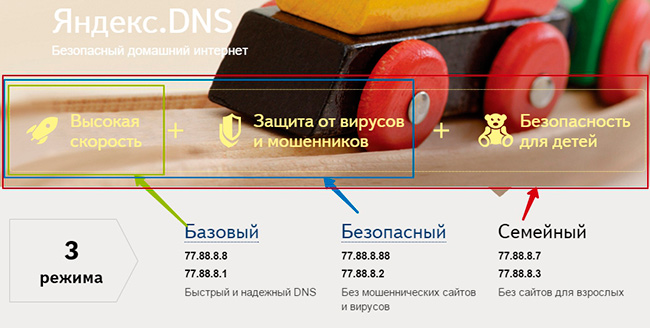
Базовый режим предлагает нам быстрый доступ к запрашиваемой странице через ближайший DNS сервер по отношению к пользователю, который делает запрос. Всего у Яндекса подобных серверов свыше 80, расположенных в разных городах и странах.
Безопасный. Даже на проверенных сайтах может оказаться код, который нанесет вам вред. В сети множество сайтов, созданных «нехорошими» людьми для получения ваших личных данных, возможно даже снятие денежных средств с вашего мобильного телефона. Яндекс DNS в этом режиме при открытии подобного сайта, проведет проверку собственным антивирусом и, если сайт представляет угрозу для пользователя, прекращает загрузку страницы и выдаст вам предупреждение об опасности.
Семейный. Многие пользователи хотят оградить себя и своих детей от сайтов со «взрослым» контентом. Алгоритмы сервера Яндекс DNS умеют обнаруживать подобные порталы. При попытке в данном режиме открыть страницу с содержанием эротического характера, сервер заблокирует загрузку страницы, и пользователь увидит лишь заглушку. Таким образом вы защитите своих детей от пагубного контента.
Как провести настройку Яндекс.DNS
Настроить Яндекс DNS можно как для персонального компьютера, так и для Wi-Fi роутера, чтобы выбранный режим распространялся на все устройства, подключенных к Wi-Fi роутеру.
Рассмотрим пример настройки для персонального компьютера, подключенного к сети интернет напрямую.
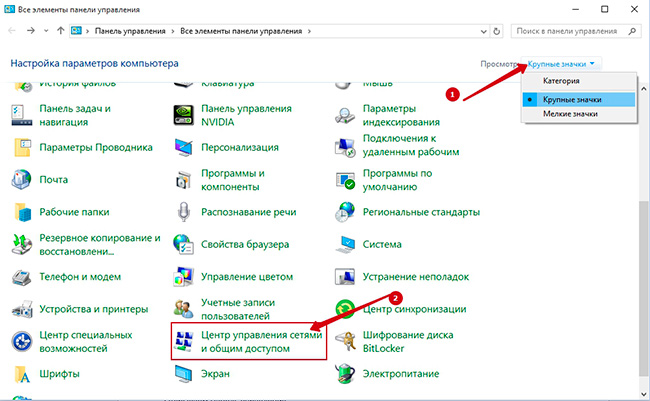
Открываем Панель управления. Выставляем Просмотр «Крупные значки» (1), спускаемся ниже и выбираем пункт «Центр управления сетями и общим доступом»
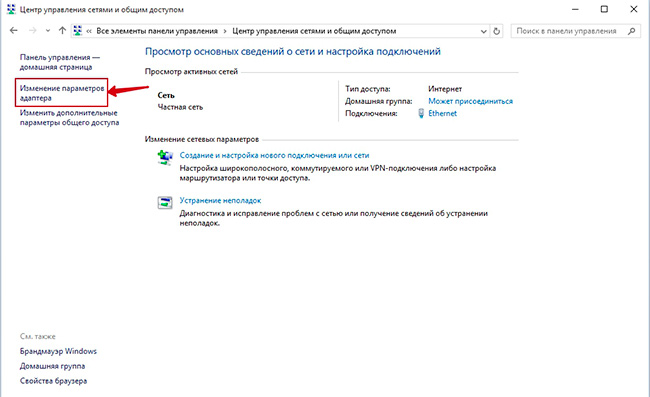
В новом окне выбираем пункт «Изменение параметров адаптера».
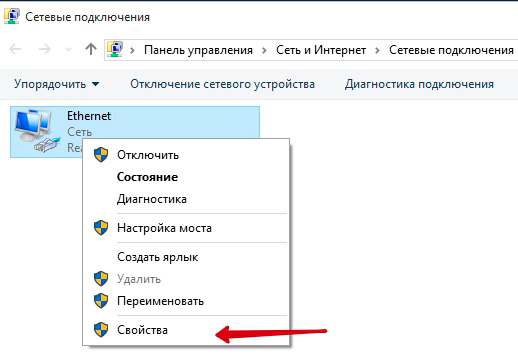
В следующем окне мы увидим все подключения, которые есть на компьютере. Выбираем нужное подключение (у некоторых пользователей подключение к интернету может иметь простое название «Подключение локальной сети»), щелкаем правой кнопкой мыши и выбираем пункт «Свойства».
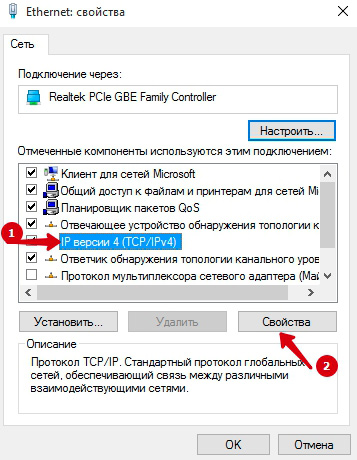
В окне Свойства выбираем пункт (в Windows 10 – IP версии 4 (TCP/IPv4), в других версиях ОС Windows – Протокол Интернета версии 4 (TCP/IPv4)), далее нажимаем Свойства.
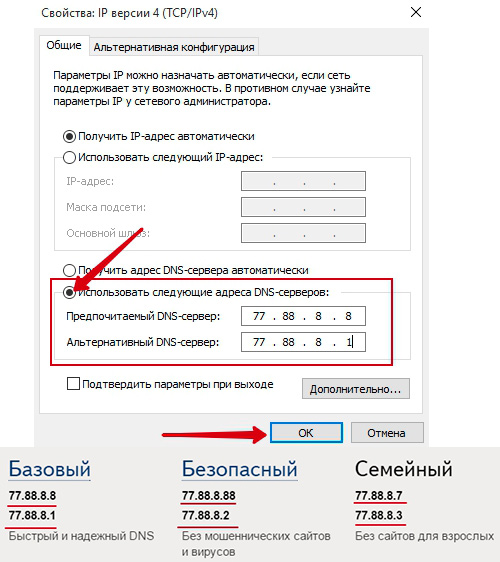
Здесь мы отмечаем пункт «Использовать следующие адреса DNS-серверов» и вписываем адреса нужного нам режима. В нашем примере мы прописали адреса режима «Базовый». После ввода, жмем ОК. Для безопасности рекомендуем прописать адреса режима Безопасный.
Все, теперь мы стали более безопасны в интернете.
Как настроить ваш Wi-Fi роутер вы узнаете по этой ссылке.
Если у вас возникли вопросы, задавайте их в комментариях или воспользуйтесь услугой «Контакты». До новых встреч!

Подписыватесь на наш Telegram-канал, чтобы не пропустить свежие статьи с нашего сайта
Если вам понравилась наша статья, поделитесь с вашими друзьями.
Источники:
http://www.fotozhizn.ru/content/bezopasnyy-internet-dlya-detey
http://360tv.ru/news/tekst/dobavit-v-druzya-kak-obespechit-bezopasnost-detej-v-internete-91772/
http://azbuka-ineta.ru/post/36